Betriebsstunden-/Schaltspielzähler anlegen
Die folgende Seite zeigt mit einfachen Beispielen, das Anlegen eines Betriebsstundenzählers und Schaltspielzählers in WinCC OA .
Betriebsstundenzähler anlegen
Die Erklärung für das Anlegen eines BSZ in WinCC OA wird mit Hilfe des Symbolkataloges im Modul GEDI durchgeführt. Nachdem das Symbol für den BSZ/SSZ in ein Panel übertragen worden ist öffnet sich der Referenzeditor.
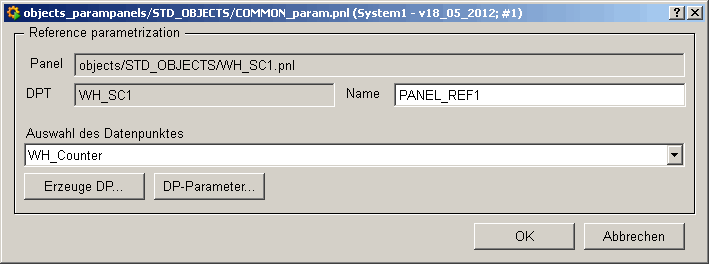
Hier kann ein bereits angelegter Datenpunkt (z.B.: ein Datenpunkt für einen BSZ/SSZ wurde zuvor über das Systemmanagement Panel angelegt) für den BSZ aus der Combobox gewählt oder ein Neuer generiert werden. Durch Klick Links auf die Taste "Generate DP..." (ein neuer DP wird angelegt) öffnet sich das Panel für das Anlegen eines DP's für den BSZ/SSZ. (siehe auch Betriebsstunden-/Schaltspielzähler)
Auswahl des Zählertyps: Betriebsstundenzähler
Quelle des Zählers einstellen:
Vorhandenes Gerät: Mit dieser Einstellung kann ein bereits angelegtes Gerät in WinCC OA aus der Combobox "Quell-Gerät" ausgewählt werden. Der Gerätename wird ausgegraut dargestellt. Im Feld "Beschreibung" kann ein frei wählbarer Text eingegeben werden, der intern in WinCC OA verwendet wird. Das Quelldatenpunktelement ".state.on" wird beim Anlegen eines BSZ automatisch zugewiesen.
Beliebiges Datenpunktelement: Diese Einstellung erlaubt dem Benutzer mit Hilfe des Datenpunkt Selektors das Quelldatenpunktelement für den BSZ nach eigenem Ermessen zu wählen. Der Gerätename und die Beschreibung können ebenfalls frei vergeben werden. (Abhängig vom Datenpunktelement wird der Beginn des Zählvorganges automatisch erkannt, bei Binärwert == TRUE oder bei Analogwert <> 0.)
SPS: Das Quelldatenpunktelement (.value.plcCounter) wird ausgegraut dargestellt, da bei Zählung mit SPS dieses Datenpunktelement beschrieben wird und nicht verändert werden darf. Der Gerätename und die Beschreibung können bei dieser Einstellung wieder frei vergeben werden. Bei Zählung mit SPS können zusätzlich Faktor, Überlauf und Rücksetzschwelle eingestellt werden. Der Faktor bestimmt den Wert für das Hochzählen, bei Rückmeldung von der SPS (z.B. Faktor 1 eingestellt, es wird die Zahl 1 zum vorherigen Wert hinzugezählt). Beim Überlauf wird ein maximaler Wert eingestellt, der beim Überschreiten den Ausschlag für das Rücksetzen des BSZ auf Null gibt. Die Rücksetzschwelle zeigt dem Benutzer, ob der Wert (eingestellt beim Überlauf) überschritten wurde oder nach unten gezählt wurde (z.B. BSZ steht auf 9999998 und nach einer gewissen Zeit wird plötzlich 9999994 angezeigt, es kann also nur nach unten gezählt worden sein). Diese Einstellungen können, mit dem Panel für das Ändern der Parameter, nachträglich verändert werden.
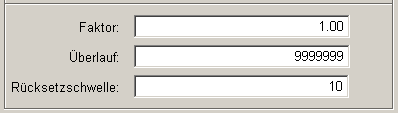
 Beispiel: BSZ anlegen
Beispiel: BSZ anlegen
Anlegen eines BSZ, der sich auf ein Gerät (Pumpe) mit Namen "P18527" (Datenpunkt "P18527" vom Datenpunkttyp "PUMP1") bezieht, unter Verwendung des Symbolkataloges im Modul GEDI.
Ablauf:
Symbol für den BSZ in ein neues Panel ziehen. (mit Anzeige der Beschreibung)
Anlegen des DPs für den BSZ mit dem Referenz Parametrierpanel. Taste "Generate DP..." drücken.
Einstellungen wie in der folgenden Abbildung vornehmen:
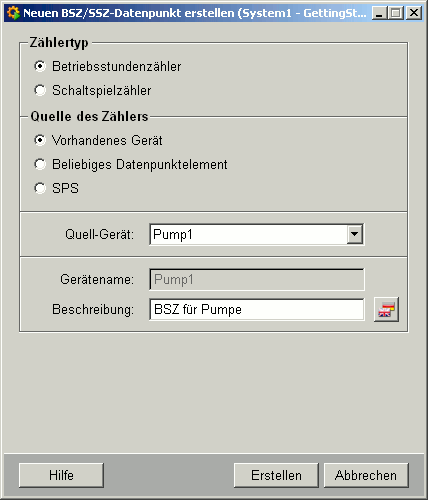
Mit der Taste "Erstellen" wird der Datenpunkt für den BSZ generiert.
Das erstellte Panel könnte so aussehen:
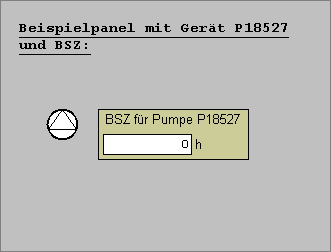
Ergebnis:
Betriebsstundenzähler für das Gerät Pumpe "P18527" ist angelegt.
Schaltspielzähler anlegen
Die Vorgangsweise beim Anlegen eines SSZ mit Hilfe des Symbolkataloges ist die Gleiche wie beim BSZ. (siehe auch Betriebsstundenzähler anlegen)
Der Unterschied beim Anlegen eines SSZ liegt darin, dass es im Panel für das Anlegen eines DP's für BSZ/SSZ bei der Quelle des Zählers, um eine Auswahl weniger gibt (Zählung mit SPS fällt weg). Der Grund hierfür ist, dass WinCC OA intern die Schaltspiele eines Gerätes besser auswertet als durch Zählung mit SPS.
Auswahl des Zählertyps: Schaltspielzähler
Quelle des Zählers einstellen:
Vorhandenes Gerät: Mit dieser Einstellung kann ein bereits angelegtes Gerät in WinCC OA aus der Combobox "Quell-Gerät" ausgewählt werden. Der Gerätename wird ausgegraut dargestellt. Im Feld "Beschreibung" kann ein frei wählbarer Text eingegeben werden, der intern in WinCC OA verwendet wird. Das Quelldatenpunktelement ".state.on" wird beim Anlegen eines SSZ automatisch zugewiesen.
Beliebiges Datenpunktelement: Diese Einstellung erlaubt dem Benutzer mit Hilfe des Datenpunkt Selektors das Quelldatenpunktelement für den SSZ nach eigenem Ermessen zu wählen. Der Gerätename und die Beschreibung können ebenfalls frei vergeben werden. (Abhängig vom Datenpunktelement wird der Beginn des Zählvorganges automatisch erkannt, bei Binärwert == TRUE oder bei Analogwert <> 0.)
 Beispiel: SSZ anlegen
Beispiel: SSZ anlegen
Anlegen eines SSZ, der sich auf ein beliebiges Datenpunktelement bezieht (z.B.: .state.on - immer wenn das Gerät in den Zustand "EIN" wechselt, wird ein Schaltspiel gezählt), unter Verwendung des Symbolkataloges im Modul GEDI. (Für dieses Beispiel verwenden wir wieder das Gerät P18527, wie beim Beispiel für das Anlegen eines BSZ - siehe auch Beispiel: BSZ anlegen)
Ablauf:
Symbol für den BSZ in ein neues Panel ziehen. (mit Anzeige der Beschreibung)
Anlegen des DPs für den BSZ mit dem Referenz Parametrierpanel. Taste "Generate DP..." drücken.
Einstellungen wie in der folgenden Abbildung vornehmen:
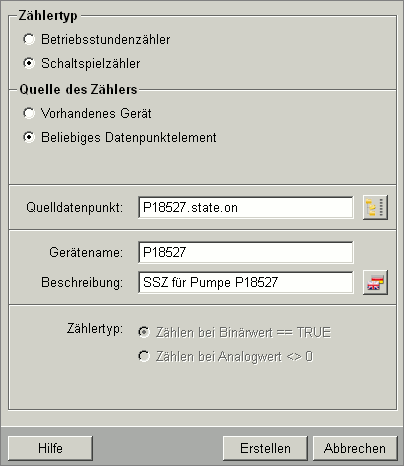
Mit der Taste "Create" wird der Datenpunkt für den SSZ generiert.
Das erstellte Panel könnte so aussehen:
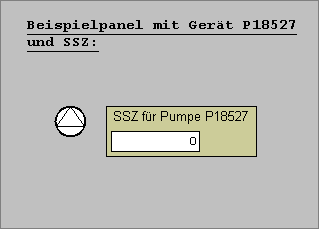
Ergebnis:
Schaltspielzähler für das Gerät Pumpe "P18527" ist angelegt.



